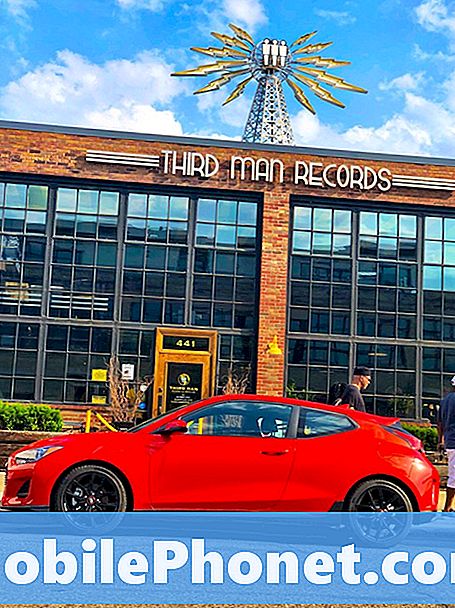Содержание
- Как загрузить Samsung Galaxy S9 в безопасном режиме
- Как удалить приложение с вашего Samsung Galaxy S9
Вы можете удалить любое стороннее приложение на своем Samsung Galaxy S9 в любое время. Однако есть обстоятельства, при которых вам действительно нужно перезагрузить телефон в безопасном режиме, прежде чем вы сможете удалить приложение, и это то, что мы собираемся решить в этой статье.
Мы начали оказывать поддержку пользователям Android с 2012 года, и мы уже сталкивались с аналогичными проблемами с предыдущими устройствами Galaxy. Именно по этой причине мы разместили эту статью, потому что знаем, что в какой-то момент вы столкнетесь с проблемой, которая может потребовать запуска вашего устройства в безопасном режиме.
В этом посте я покажу вам, как загрузить телефон в безопасном режиме, а также как удалить приложение. Имейте в виду, что есть приложения, которые вы не можете удалить, особенно приложения, которые являются обязательными, например Gmail, Youtube, Chrome и т. Д. Есть также приложения, которые используются для создания функций в вашем Galaxy S9, такие приложения также не могут быть деинсталлировал, по крайней мере, не без рут-доступа. Но опять же, с укоренением - совсем другое дело.
Прежде чем двигаться дальше, если вы нашли этот пост, потому что пытались найти решение своей проблемы, попробуйте посетить нашу страницу устранения неполадок Galaxy S9, поскольку мы уже рассмотрели большинство часто возникающих проблем с телефоном. Мы уже предложили решения некоторых проблем, о которых сообщили наши читатели, поэтому постарайтесь найти проблемы, похожие на ваши, и используйте предложенные нами решения. Если они вам не подходят и вам нужна дополнительная помощь, заполните нашу анкету по проблемам Android и нажмите "Отправить".
Как загрузить Samsung Galaxy S9 в безопасном режиме
Когда стороннее приложение вызывает некорректную работу вашего телефона, и если вы не можете использовать свой телефон из-за зависаний, задержек и других проблем, связанных с производительностью, запуск в безопасном режиме - идеальное решение. В этой среде все сторонние приложения временно отключены, и только предустановленные приложения смогут работать. Излишне говорить, что если проблема связана с сторонним приложением, ваш телефон должен работать должным образом в безопасном режиме. Это основная цель, почему вы должны запустить свой телефон в этой среде - чтобы вы могли сделать все необходимое для решения проблемы. Вот как запустить Galaxy S9 в безопасном режиме:
- Выключите устройство.
- Нажмите и удерживайте Мощность нажмите клавишу за экраном с названием модели, появляющимся на экране.
- когда SAMSUNG появляется на экране, отпустите Мощность ключ.
- Сразу после отпускания кнопки питания нажмите и удерживайте Убавить звук ключ.
- Продолжайте удерживать Убавить звук до тех пор, пока устройство не перезагрузится.
- когда Безопасный режим появляется в нижнем левом углу экрана, отпустите Убавить звук ключ.
- Находясь в безопасном режиме, теперь вы можете удалить приложения, вызывающие проблемы.
В этом режиме ваш телефон может работать более плавно, чем в обычном режиме, потому что работают только предустановленные приложения и основные функции. Чтобы выйти из этого режима, вам просто нужно перезагрузить телефон в обычном режиме.
Как удалить приложение с вашего Samsung Galaxy S9
Запуск телефона в безопасном режиме и удаление стороннего приложения часто идут вместе. Сторонние приложения могут не работать в этой среде, но вы все равно можете удалить их из Диспетчера приложений, и это то, что вам нужно сделать с приложениями, которые вызывают проблемы с вашим телефоном.
- На главном экране проведите вверх по пустому месту, чтобы открыть Программы лоток.
- Нажмите Настройки > Программы.
- Коснитесь нужного приложения в списке по умолчанию.
- Чтобы отобразить предустановленные приложения, коснитесь Меню > Показать системные приложения.
- Нажмите УДАЛИТЬ > в порядке.
Для многих пользователей часто бывает сложно определить, какое приложение вызывает проблему. Таким образом, вы должны удалить приложения, которые вы недавно установили первыми, или те, которые вы установили до возникновения проблемы. Теперь, когда вы знаете, как запустить свой Samsung Galaxy S9 в безопасном режиме и удалить приложение, я надеюсь, что вы сможете использовать его для решения проблем, вызванных сторонними приложениями.
связаться с нами
Мы всегда открыты для ваших проблем, вопросов и предложений, поэтому не стесняйтесь обращаться к нам, заполнив эту форму. Мы предлагаем эту бесплатную услугу, и мы не берем за нее ни цента. Но учтите, что мы получаем сотни писем каждый день, и мы не можем ответить на каждое из них. Но будьте уверены, мы читаем каждое полученное сообщение. Для тех, кому мы помогли, поделитесь нашими сообщениями с друзьями, просто поставьте лайк на нашей странице в Facebook и Google+ или подпишитесь на нас в Twitter.
Сообщения, которые вы также можете проверить:
- Как восстановить заводские настройки или общий сброс вашего Samsung Galaxy S9 (простые шаги)
- Как починить ваш новый Samsung Galaxy S9, который не включается (простые шаги)
- Как стереть раздел кеша на Samsung Galaxy S9 и в чем его преимущества?